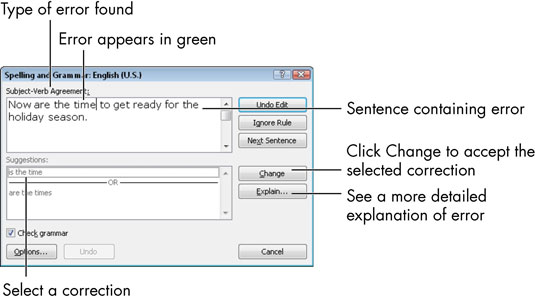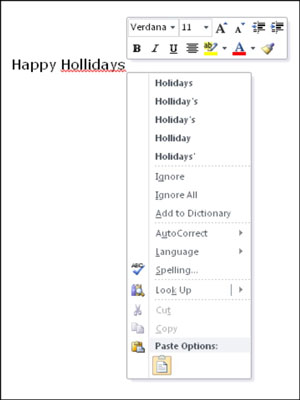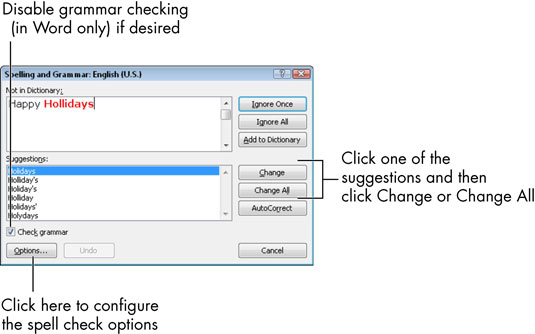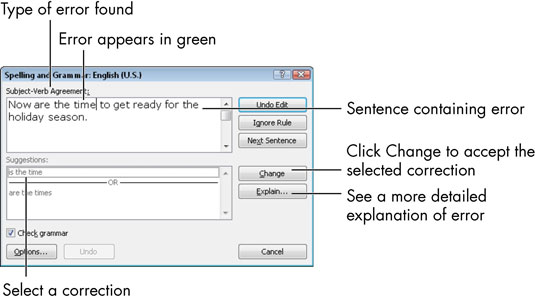Ако не сте страхотен правопис, имате късмет. Всички приложения на Microsoft Office споделят обща функция за проверка на правописа. В допълнение към проверката на правописа, можете да проверите и граматиката си. Когато видите червени или зелени вълнообразни подчертавания, знаете, че нещо не е наред с правописа или граматиката ви!
Проверка на правописа ви в Office 2010
Функцията за проверка на правописа ви казва кои думи не се появяват в неговия речник. Докато работите в приложение, вашите думи се сравняват с речника и всичко, което не се появява в речника, се маркира с червено вълнообразно подчертаване.
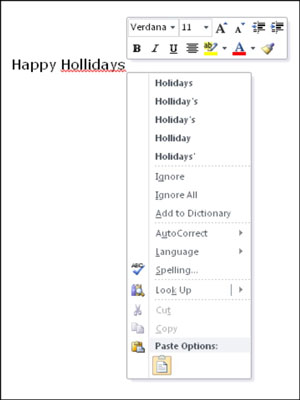
Щракнете с десния бутон върху всяка подчертана в червено дума, за да видите меню с възможности за избор. От това меню можете
-
Щракнете върху едно от предложенията и Word незабавно ще промени думата на нея.
-
Щракнете върху Игнориране, за да маркирате този екземпляр само като ОК, а Word не прави нищо.
-
Щракнете върху Игнориране на всички, за да маркирате всички екземпляри на думата като ОК само в този документ.
-
Щракнете върху Добавяне към речника, за да добавите тази дума, така че никога да не бъде маркирана като грешно изписана отново на вашия компютър, в нито един документ.
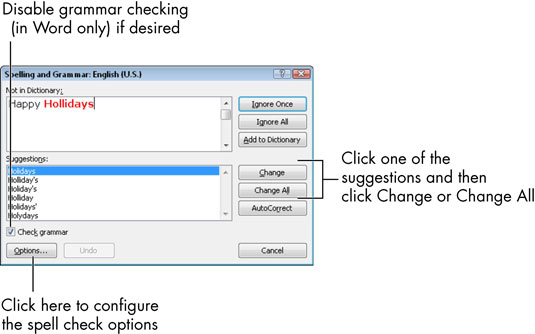
-
Добавяне към речника е полезно, когато често пишете дума, която речникът не разпознава, като необичайно фамилно име или име на компания, чието име е умишлено сгрешено, като Kool Kottage. Добавянето на думата към речника ви помага да я разберете правилно и намалява досадата от одобряването й всеки път, когато се появи.
-
Посочете Автокоригиране; от менюто, което се отваря, щракнете върху едно от предложенията, за да коригирате тази правописна грешка с избраното предложение в бъдеще, без да питате.
-
Посочете езика; от менюто, което се отваря, щракнете върху различен език, за да маркирате тази дума като чужд език, така че да бъде проверена с различен речник (този за този език).
Не можете да направите тази проверка, освен ако нямате инсталирани речници на чужд език.
-
Щракнете върху Правопис, за да отворите пълноценната проверка на правописа, обхваната малко.
-
Щракнете върху Търсене, за да потърсите думата в онлайн източник на справка.
Ако предпочитате да не проверявате правописа си, като прелиствате работата си, търсите червените подчертавания и след това щракнете с десния бутон върху всяко от тях, когато го намерите, вместо това отидете на пълната функция за проверка на правописа. Той ви моли да изберете от подобен набор от опции, но автоматично ви премества от една потенциална грешка към следващата, така че да не се налага да търсите долните черти.
Една разлика, когато използвате пълната проверка на правописа, е, че е налична команда Промяна на всички. Тя ви позволява да промените всички случаи на правописна грешка наведнъж в документа. Но бъдете внимателни, защото може случайно да направите някои промени, които не сте възнамерявали.
За да започнете проверка на правописа, изберете или Преглед→Правопис (в Excel или PowerPoint) или Преглед→Правопис и граматика (в Word).
Проверка на граматиката
Word също има вградена програма за проверка на граматиката в допълнение към проверката на правописа. Граматичните грешки се появяват със зелено вълнообразно подчертаване и можете да ги проверите на място точно както при правописа. Можете също да работите с тях от диалоговия прозорец Правопис и граматика. Бутонът Игнориране на правилото потиска по-нататъшната проверка за граматическото правило, което е нарушено в известието, което се появява; бутонът Explain изскача обяснение на прилаганото граматическо правило.